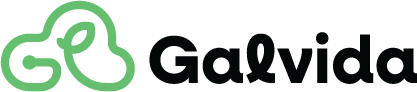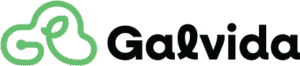Bienvenido a la guía de usuario para Reservas en Galvida POS. Esta sección te explica cómo gestionar las reservas en tiempo real, incluyendo creación, asignación de mesas, generación de códigos QR para mesas, notificaciones y coordinación con pedidos para restaurantes, bares, cafés o foodtrucks desde v1.galvida.com/reservations. Las reservas son cruciales para optimizar el flujo de clientes, evitar esperas y integrar con el POS. Esta guía está diseñada para gerentes o hosts, con pasos claros basados en la interfaz de la página de Reservas.
Galvida POS usa Pusher para notificaciones instantáneas de nuevas reservas, integración con calendarios (Pickaday para selección de fechas) y soporte para PWA móvil. Aquí aprenderás a manejar reservas para un control eficiente de ocupación.
Acceso a la Sección de Reservas #
La página de Reservas es el centro para ver y gestionar bookings diarios y futuros.
- Ubicación:
- Inicia sesión en v1.galvida.com.
- En el sidebar (menú lateral izquierdo), haz clic en Reservas (enlace con ícono de calendario o mesa, accesible en https://v1.galvida.com/reservations).
- Alternativamente, desde el dashboard, haz clic en el botón Nuevas Reservas en la navbar superior (muestra un conteo, ej. “0”) para ir directamente.
- Estructura de la página:
- Navbar superior: Conteos en tiempo real (Pedidos de Hoy, Nuevas Reservas, Nueva Solicitud de Mesero) con notificaciones para monitorear actividad.
- Sidebar: Enlaces a secciones relacionadas (POS, Menús, Pedidos, Clientes, Pagos).
- Contenido principal: Una tabla o calendario de reservas con columnas como Fecha/Hora, Cliente, Número de Personas, Mesa Asignada, Estado (Pendiente, Confirmada, Cancelada, No Show) y Acciones (Editar, Asignar Mesa, Generar QR, Cancelar).
- Botones superiores: “Nueva Reserva” para crear, filtros por fecha (usando Pickaday para selector de calendario), búsqueda por cliente o mesa.
- Customer Display: Accesible desde navbar para vista cliente, útil para confirmar reservas en mostrador.
- Consejo: Usa el selector de fechas (Pickaday) para ver reservas futuras. La página es responsiva, ideal para tablets en recepción.
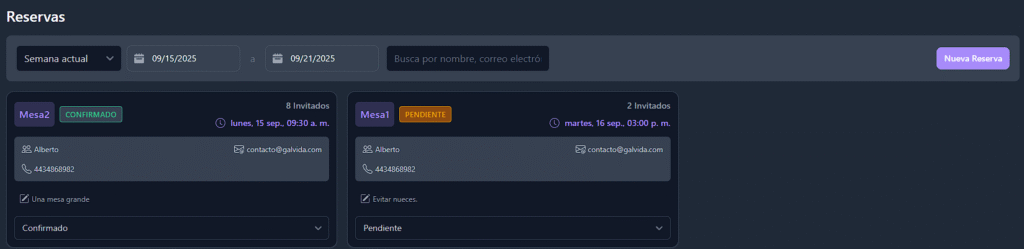
Crear una Nueva Reserva #
Crea reservas manualmente o intégralas desde QRs/clientes.
- Pasos:
- En la página de Reservas, haz clic en Nueva Reserva (botón verde o con ícono de más).
- En el modal o formulario:
- Fecha/Hora: Selecciona usando el calendario Pikaday (formato YYYY-MM-DD HH:MM).
- Cliente: Asocia a un cliente existente (de “Clientes y Contactos”) o añade nuevo (nombre, teléfono, email).
- Número de Personas: Ingresa cantidad para asignar mesa adecuada.
- Mesa: Selecciona de la lista disponible (basado en plano de mesas configurado).
- Notas: Instrucciones especiales (ej. “Cumpleaños, mesa junto a ventana”).
- Estado: Inicia como “Pendiente”; confirma manualmente.
- Guarda. La reserva aparece en la lista y notifica vía Pusher si es hoy.
- Tiempo estimado: 2-5 minutos.
- Consejo: Para reservas vía QR, los clientes escanean códigos en mesas para auto-reservar; se integran automáticamente aquí.
Gestión de Reservas #
Monitorea y actualiza reservas para manejar ocupación.
- Visualización:
- La tabla muestra reservas por fecha, con filtros (hoy, semana, mes) vía Pickaday.
- Conteo de “Nuevas Reservas” en navbar resalta pendientes.
- Pasos para gestionar:
- Selecciona una reserva en la lista.
- Acciones:
- Editar: Cambia hora, mesa o notas; actualiza en tiempo real.
- Asignar Mesa: Cambia o asigna mesa basada en disponibilidad (integra con plano personalizado).
- Generar QR para Mesa: Crea código QR para la mesa asignada (descargable como PNG); clientes escanean para ver menú/reserva.
- Confirmar/Cancelar: Cambia estado; notifica al cliente vía email configurado.
- No Show: Marca si no llegan; afecta reportes.
- Plano de Mesas: Configura en esta sección o “Configuración Avanzada” para visualización gráfica de ocupación.
- Consejo: Usa filtros por fecha para planificar turnos. Integra con “Solicitudes de Mesero” para servicio post-reserva.
Notificaciones y Actualizaciones en Tiempo Real #
- Pusher: Suscripción a ‘today-reservations’ para evento ‘today-reservations.created’, que refresca la lista automáticamente con sonido para nuevas.
- Integración: Nuevas reservas notifican al dashboard/POS; cambios (ej. cancelación) actualizan conteos.
- Push Notifications: Alertas en PWA móvil para hosts/gerentes.
Integraciones y Funciones Avanzadas #
- Con POS/Pedidos: Reservas ligadas a mesas inician pedidos en POS al llegar el cliente.
- Códigos QR: Generados por mesa para reservas/pedidos sin contacto.
- Clientes: Vincula reservas a base de clientes para historial.
- Multi-sucursal: Reservas filtradas por sucursal.
- PWA: Gestiona reservas en móvil con offline parcial.
- Pagos: Reserva con depósito previo vía Stripe/Razorpay (si configurado).
Preguntas Frecuentes (FAQ) #
- ¿Cómo reciben notificaciones las nuevas reservas? Actualización automática con sonido; conteo en navbar resalta.
- ¿Puedo generar QR para una reserva específica? Sí, por mesa asignada; descarga e imprime para uso.
- ¿Qué pasa si cambio una reserva? Actualiza en tiempo real y notifica al POS si afecta pedidos.
- ¿Incluye plano de mesas personalizado? Sí, configura en “Configuración Avanzada” para visualización gráfica.
- ¿Funciona reservas offline? Parcialmente vía PWA; sincroniza al reconectar.
Consejos Prácticos #
- Restaurantes: Usa plano de mesas para asignaciones rápidas; confirma reservas por teléfono.
- Bares/Cafés: Integra con horarios para evitar sobre-reservas en horas pico.
- Foodtrucks: Usa para eventos; prioriza “Recoger” sin mesas.
- Optimización: Revisa conteos diarios para ajustar staff.
- Seguridad: Limita edición de reservas en “Gestión de Personal”.
- Soporte: Si Pusher falla, refresca o contacta contacto@galvida.com.
Siguientes Pasos #
- Crea una reserva de prueba: Añade una con fecha de hoy y asigna mesa.
- Genera un QR: Para una mesa y prueba escaneando.
- Monitorea notificaciones: Crea una reserva y verifica refresco.